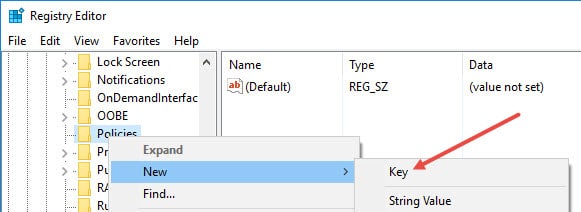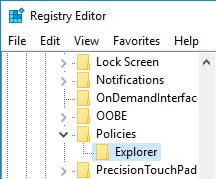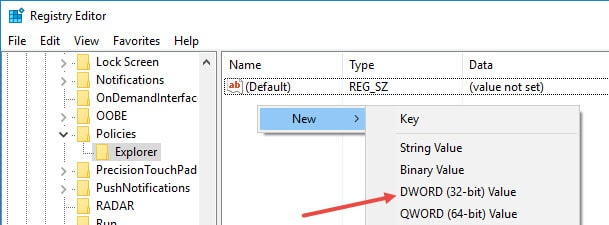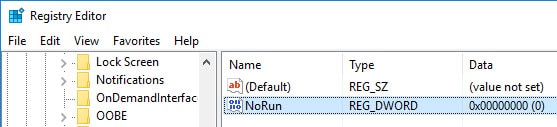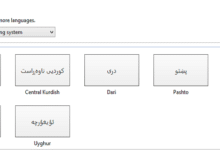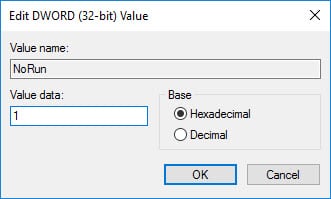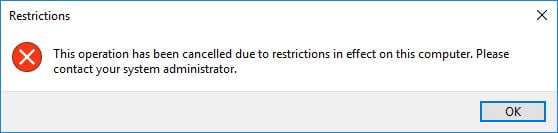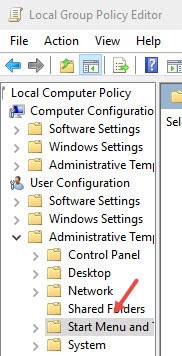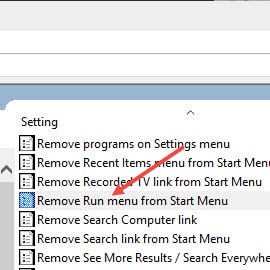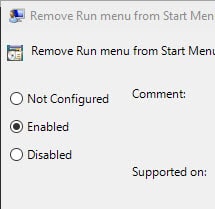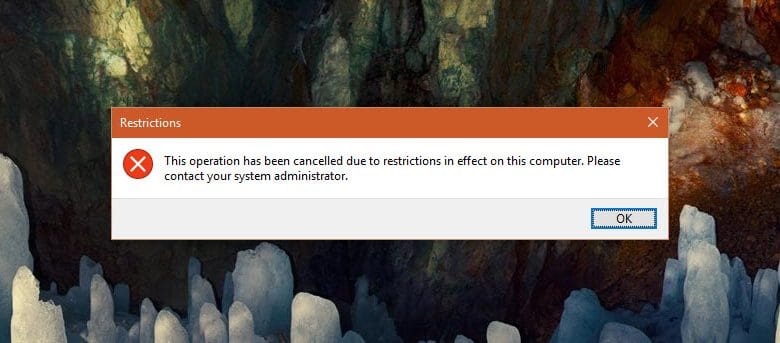
Sous Windows, la boîte de dialogue Exécuter est l’un des outils les plus utilisés qui vous permet d’effectuer diverses actions et vous donne accès à divers paramètres cachés dans Windows en quelques clics. Compte tenu de la puissance de cet outil, il est tout à fait naturel que vous deviez parfois empêcher les utilisateurs d’utiliser la boîte de dialogue Exécuter.
Heureusement, il est très facile de désactiver la boîte de dialogue Exécuter dans Windows à l’aide de l’Éditeur du Registre Windows ou de l’Éditeur de stratégie de groupe. Cet article montrera les deux manières ; suivez simplement celui avec lequel vous êtes à l’aise.
Contenu
Désactiver la boîte de dialogue Exécuter dans Windows à l’aide du registre
La désactivation de la boîte de dialogue Exécuter dans Windows à l’aide de l’Éditeur du Registre est assez simple ; tout ce que vous avez à faire est d’ajouter une nouvelle valeur de registre. De plus, c’est la seule façon de le faire si vous n’utilisez pas les versions Pro ou Enterprise de Windows.
Pour commencer, appuyez sur « Win + R », tapez regedit et appuyez sur le bouton Entrée.
Une fois l’éditeur de registre ouvert, accédez à la clé suivante.
Cliquez avec le bouton droit sur la clé « Politiques » apparaissant dans le volet de gauche et sélectionnez l’option « Nouveau », puis « Clé ».
Maintenant, faites un clic droit sur la clé nouvellement créée, sélectionnez Renommer, nommez-la « Explorateur » et appuyez sur le bouton Entrée.
Après avoir créé la nouvelle clé, cliquez avec le bouton droit sur le panneau de droite et sélectionnez l’option « Nouveau », puis « Valeur DWORD (32 bits) » pour créer une nouvelle valeur DWORD.
Nommez la nouvelle valeur « NoRun » et appuyez sur le bouton Entrée de votre clavier.
Par défaut, la nouvelle valeur aura ses données de valeur définies sur « 0 ». Pour changer cela, double-cliquez sur la valeur pour ouvrir la fenêtre Modifier la valeur. Entrez les nouvelles données de valeur en tant que « 1 » et cliquez sur le bouton « OK » pour enregistrer les modifications.
Redémarrez simplement votre système, et à partir de ce moment, chaque fois que l’utilisateur actuel essaie d’ouvrir la boîte de dialogue Exécuter, Windows affichera un message d’erreur indiquant que l’opération a été annulée par l’administrateur.
Utilisation de l’éditeur de stratégie de groupe local
Pointe: si vous souhaitez désactiver la boîte de dialogue d’exécution pour un utilisateur particulier ou un groupe d’utilisateurs, vous pouvez le faire facilement en créant un nouveau composant logiciel enfichable pour tous ces utilisateurs. Un composant logiciel enfichable personnalisé vous offre un meilleur moyen de gérer les paramètres.
L’utilisation de l’éditeur de stratégie de groupe pour désactiver la boîte de dialogue Exécuter est la méthode la plus simple. Pour commencer, appuyez sur « Win + R », tapez gpedit.msc et appuyez sur le bouton Entrée.
Une fois l’éditeur de stratégie de groupe ouvert, accédez à « Configuration utilisateur -> Menu Démarrer et barre des tâches ».
Ici, recherchez et double-cliquez sur la stratégie « Supprimer le menu Exécuter du menu Démarrer » apparaissant dans le volet de droite.
Dans la fenêtre des paramètres, sélectionnez le bouton radio « Activé » et cliquez sur le bouton « OK » pour enregistrer les modifications.
Faites un commentaire ci-dessous en partageant vos réflexions et expériences sur l’utilisation des méthodes ci-dessus pour désactiver la boîte de dialogue Exécuter dans Windows.
Cet article est-il utile ? Oui Non